Kodi har lenge hatt stillingen som å være en avde beste open source mediesenterappene rundt. Enkelheten som alle kan lage utvidelser for programvaren gjør den også mer attraktiv. Kodi-tilleggsutviklere kan gå fra idé til testbar prototype på en eneste ettermiddag, selv om de har liten erfaring med koding eller apputvikling.
Tjenester som Trakt gir tilleggsutviklereøyeblikkelig tilgang til en massiv database med informasjon om TV-serier og filmer. Ikke bare kan du bruke dem til å hente frem visningstitler og informasjon om episoder, men Trakt tilbyr et alternativ for å hente inn brukerdata sammen med det, noe som betyr at du kan legge til en "populær" eller "brukerrangerte" seksjon i utvidelsen på et øyeblikk. Det beste av alt, det eneste du trenger å gjøre for å komme i gang med Trakt er å hage en API-nøkkel og lime den inn i prosjektet ditt. Vi vil lede deg gjennom hele prosessen nedenfor, komplett med lenker og eksempler.
Hvordan få en gratis VPN i 30 dager
Hvis du trenger en VPN en kort stund når du for eksempel reiser, kan du få vår topprangerte VPN gratis. ExpressVPN inkluderer en 30-dagers pengene-tilbake-garanti. Du må betale for abonnementet, det er faktisk, men det tillater det full tilgang i 30 dager, og deretter kansellerer du for full refusjon. Deres retningslinjer for avbestilling uten spørsmål stilles opp til navnet.
Hold deg privat og sikker med en VPN
Kodi-programvaremiljøet er helt trygtog lovlig å bruke. Noen av tilleggene du kan installere er ikke bundet av de samme reglene, men det har forårsaket økt kontroll de siste årene. Innholdsskapere har lagt ned visse tilleggsprogrammer, og Internett-leverandører er kjent for å strupe Kodi-brukere tilfeldig. Selv om tillegget ditt er helt legitimt, i det øyeblikket du fyrer opp Kodi, kan du være i faresonen.
Den beste måten å beskytte deg mot slike slagav farer er å bruke et pålitelig virtuelt privat nettverk. VPN-er krypterer data før den forlater enheten din, noe som gjør det vanskelig eller helt umulig for noen å se hvilke nettsteder du besøker eller hvilke Kodi-strømmer du laster ned. VPN skjuler også din identitet og beliggenhet, gjenoppretter både personvern og anonymitet til din online opplevelse, og hjelper deg med å bryte gjennom ISP-throttles og sensurbarrierer.
Den beste VPN for Kodi - IPVanish

IPVanish har alle riktige funksjoner for å gjøre det til en avbeste VPN-er å bruke med Kodi. Det er en utrolig rask tjeneste, til å begynne med, og tilbyr over 950 servere i 60 forskjellige land for raske, lav-lag-forbindelser rundt om i verden. Du får også utrolig mye sikkerhet med sterk 256-bit AES-kryptering, DNS-lekkasjebeskyttelse og en automatisk drepe-bryter for alle enheter. Kombiner det med en null-loggføringspolicy for all trafikk og absolutt ingen begrensninger for torrent-nedlastinger eller P2P-innhold, og du har den perfekte oppskriften på en pålitelig og privat VPN for alle dine online behov, inkludert Kodi-strømmer!
IPVanish tilbyr en 7-dagers pengene-tilbake-garanti som betyr at du har en uke til å teste den risikofri. Vær oppmerksom på at Vanedannende tips lesere kan spare enorme 60% her på IPVanish årsplan, tar månedsprisen ned til bare $ 4,87 / mo.
Før du kommer i gang
Trakt er en utrolig nyttig tjeneste for beggeKodi-utviklere og tilfeldige streamere. Dusinvis av tilleggsprogrammer benytter seg av dataene den gir, og det er enklere å få ting satt opp for din egen utgivelse enn du kanskje forventer. Før du hopper inn, kan du imidlertid se på informasjonen nedenfor slik at du vet nøyaktig hva du får til.
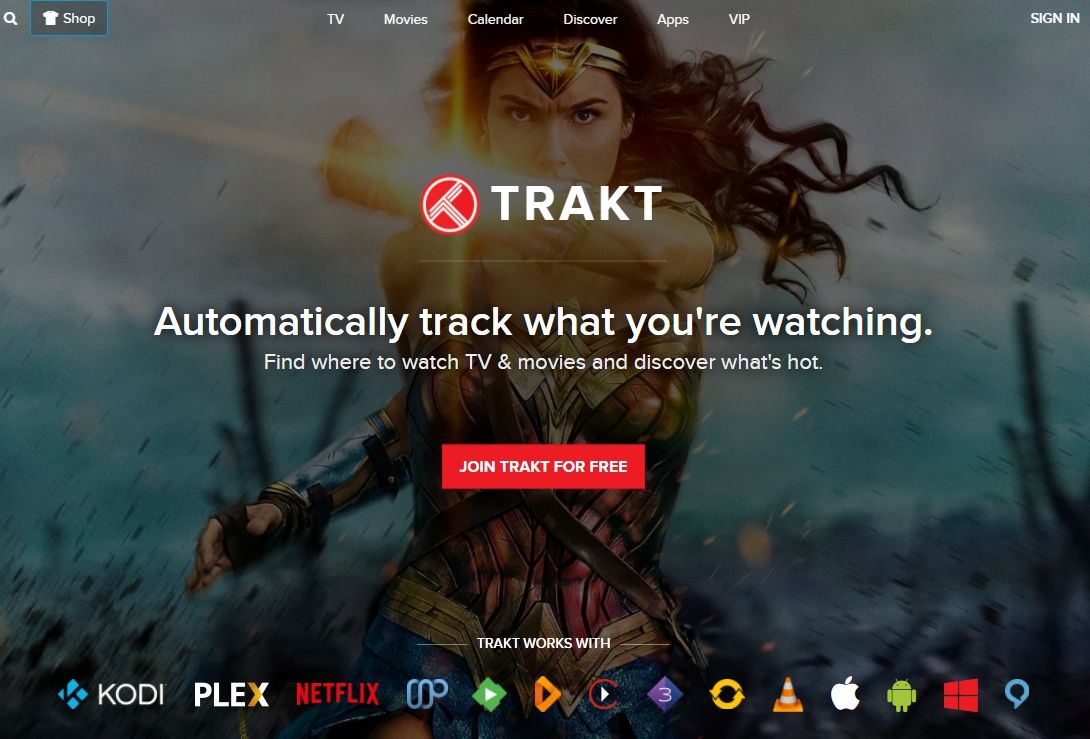
Hva gjør Trakt?
Trakt.tv har et enkelt oppdrag: samle masse interessant informasjon om hvilke TV-serier og filmer folk ser på. Det starter med enkle ting som shownavn, driftstid og sjangerdetaljer. På toppen av det er tall knyttet til rangeringer, popularitet blant brukere, IMDB-score og mye mer. De fleste tilleggsutviklere bruker ikke alt innhold som leveres av Trakt. Hvis du gjør det, vil du imidlertid gi mange gode data for å gjøre utgivelsen mer nyttig enn noen gang.
Noen av statistikk og metadata Trakt skrapes inkluderer følgende:
- Boksekunst og sprutbilder, både fan-laget og offisiell.
- Data om skuespillere, regissører, forfattere, produsenter og så videre.
- Episodenavn, tall og informasjon om sjanger.
- Metadata oversatt til flere språk.
- Showets fulle tittel og originale dato.
- Brukervurderinger og kritikeranmeldelser.
Hva er API-nøkler?
API står for applikasjonsprogrammeringsgrensesnitt,og tastene er enkle strenger med tall og bokstaver som brukes til å identifisere et program som prøver å få tilgang til en tjeneste. Hvis du for eksempel bygger et tillegg for Facebook, kan det hende du trenger API-nøkler for å identifisere tillegget med det eksterne nettstedet, ellers vil det aldri bli overført data.
Er Trakt Safe og Legal?
Både lovlig og trygt, ja. Trakt gir ikke noe innhold, bare metadata. Du kan bruke den til å få visningsnavn og episodeinformasjon, men aldri videoene i seg selv. En ting som er verdt å merke seg er at Trakt holder oversikt over videoforholdsvanene dine (derav navnet). Informasjon sendes anonymt til tjenestens database og brukes bare til å øke mengden info Trakt kan tilby. Ditt personvern er ikke i fare, og det er heller ikke personvernet til brukerne av tillegget ditt.
Hvordan lage en Trakt.tv API-nøkkel
Trakt.tv-tjeneste er et utrolig nyttig verktøy for Kodi-utviklere. Ved å bruke den gir du øyeblikkelig tilgang til en massiv database med informasjon, nok til å gjøre tillegget ditt til en virkelig nyttig programvare. Å lage og legge til API-nøkkelen er også en overraskende enkel prosess. Følg guiden nedenfor, så distribuerer du på kort tid!
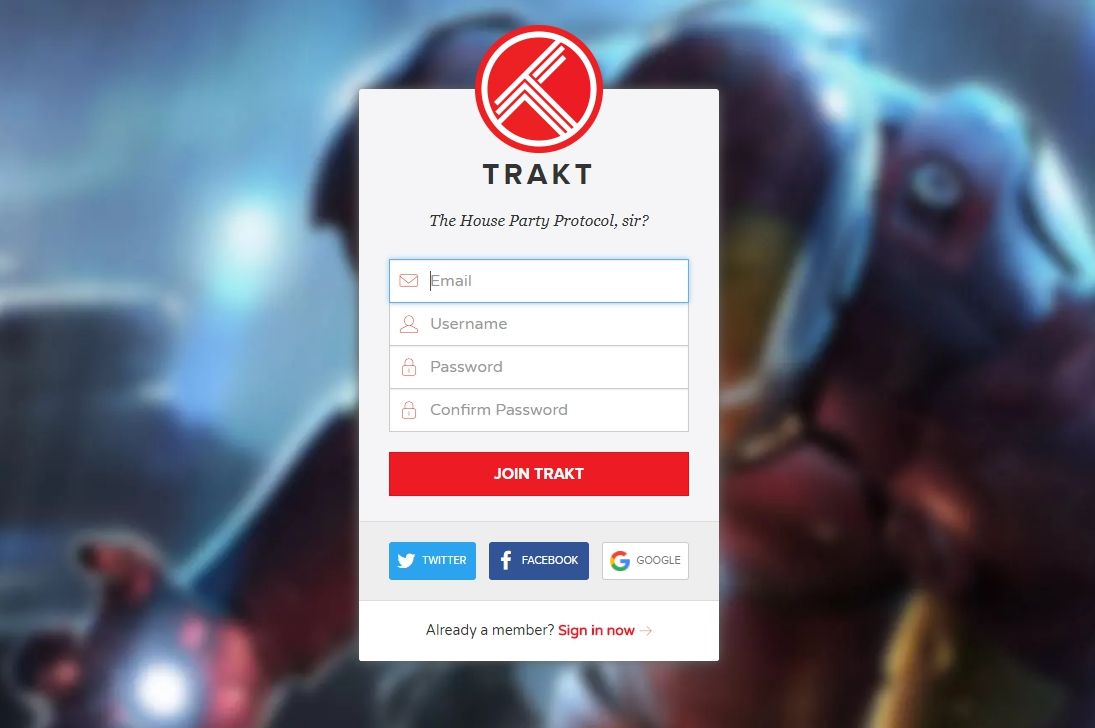
Trinn 1 - Registrer deg med Trakt.tv
Før du selv kan registrere deg med Trakt APInettsted, må du opprette en konto med Trakt.tv. Registrering tar bare noen få sekunder og er helt gratis. Sørg for å bruke kontodetaljer knyttet til ditt Kodi-utviklernavn eller tilleggstittel, for konsistens.
Trinn 2 - Bruke API-siden
Med kontoinformasjon i hånden, gå til Trakt.tvs API-applikasjonsside og logge på. Herfra blir du bedt om å fylle ut grunnleggende informasjon om tillegget ditt, alt fra navnet til en kort beskrivelse og nettadressen til nettstedet. Du kan la ikonet være tomt for nå, men alt annet må tas vare på. Når du er ferdig, blar du ned og klikker på "lagre app".
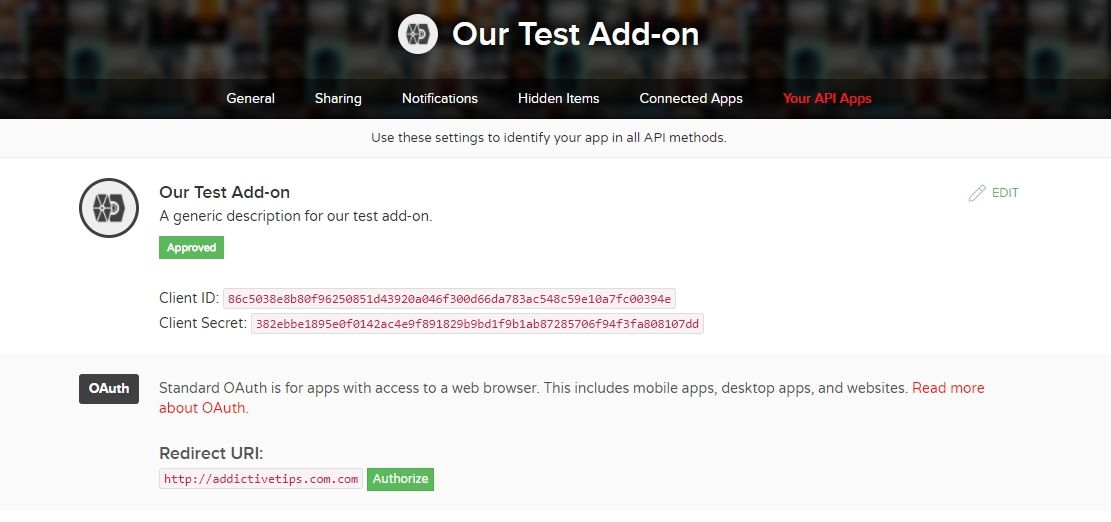
Trinn 3 - Lagre detaljene
Når du har registrert deg og opprettet appene dineside, vil Trakt henvise deg til en API-metodeside med noen få viktige opplysninger. Den du vil være mest opptatt av er klient-ID og klienthemmelighet, to strenger med tall og bokstaver som fungerer som dine API-nøkler. Kopier og lagre hver og et sikkert sted, må du oppgi begge tastene i applikasjonen din.
Slik bruker du Trakt API-nøkkel i Kodi-tillegget ditt
Når du har generert og lagret API-nøkkelen din,det er på tide å sette den i gang. Denne prosessen vil variere avhengig av utviklingsinnstillinger. Nedenfor har vi skissert en av de enklere og mer vanlige metodene for å lage Kodi-tillegg, Jen Template. Følg instruksjonene for å tilpasse og sette inn API-nøkkelen din, og koden din vil være i gang på kort tid.
Trinn 1 - Få Jen-malen
Besøk siden Jen Template på github, theoffisielt hjem for prosjektets pågående utvikling. Klikk på den grønne knappen øverst til høyre som sier “klon eller last ned”, og last deretter ned zip-filen. Pakk den ut i sin egen mappe, helst på skrivebordet, og gjør deg klar til å dykke i.
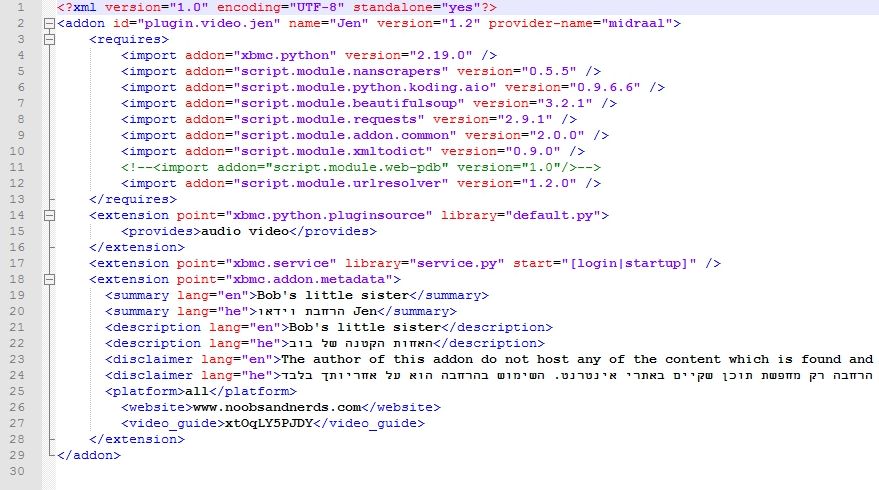
Trinn 2 - Rediger Addon.xml
Se inn i mappen du nettopp opprettet med tittelenplugin.video.jen-mestre. På øverste nivå ser du en fil som heter addon.xml. Åpne denne filen ved å bruke favorittkodeditoren din (eller notisblokk, i en klype). Øverst ser du en linje som ligner på teksten nedenfor. Du må gjøre noen få redigeringer på denne linjen. Endre bare den store bokstaven og # -tegnene, og sørg for å unngå å bruke mellomrom og ikke-standardtegn.
<addon id = ”plugin.video.DINE ADDON HER” name = ”DITT ADDONS NAVN” versjon = ”#. #. #” leverandør-navn = ”UTVIKLERNAVN”>
Når den er fullført, skal linjen se slik ut, med dine detaljer i stedet for vår, selvfølgelig:
<addon id = ”plugin.video.addictivetips” name = ”AddictiveTips” versjon = ”1.4 ″ provider-name =” addictivetipscreator ”>
Bla nå litt ned og se etter linjene 19 og 21. De markerer tilleggssammendraget og den lange beskrivelsen. Bytt ut teksten i dekslene nedenfor med tekst som angår ditt eget prosjekt.
<sammendrag lang = ”no”> ADDON SAMMENDRAG </summary>
<description lang = ”no”> LANG ADDON BESKRIVELSE </beskrivelse>
Det kan være flere linjer i denne delen som refererer til andre språk. Du kan fjerne dem eller la dem være tomme for nå, de er ment for oversettelser og er ikke nødvendige for øyeblikket.
Lagre addon.xml-filen, så har du redigert den for nå.
Trinn 3 - Rediger Default.py
Nå er det på tide å sette inn den faktiske API-nøkkelen. Se etter filen som heter default.py i samme katalog som addon.xml-filen over. Åpne den i koderedigereren, og bla deretter ned til linjene 27 og 28. De skal se slik ut:
__builtin __. trakt_client_id = “” # traktklient-ID
__builtin __. trakt_client_secret = “” # traktklienthemmelighet
Sett inn riktig kode som er kopiert fra nettstedet Trakt mellom anførselstegnene. For eksempel:
__builtin __. trakt_client_id = “123456789012345678901234567890” # trakt client ID
Begge linjer skal ha de rette tastene på plass nå. Lagre endringene dine og avslutt filen.
Trinn 4 - Rediger Settings.xml
Nå er det på tide å fullføre tilpasningen av malenså det gjenspeiler tillegget ditt design. Inni jen-master-mappen vil du se en annen mappe merket "ressurser". Gå inn og se etter filen settings.xml. Åpne den i redaktøren din, og bla deretter ned til linjen 27. Du bør se følgende linje gjentatt noen ganger i denne delen:
action =”RunPlugin (plugin:? //plugin.video.jen/ mode = ScraperSettings)” />
Delen som sier plugin.video.jen er der vi fokuserer. Endre teksten for å gjenspeile det samme navnet du la til addon.xml. For eksempel kan våre se slik ut:
action =”RunPlugin (plugin:? //plugin.video.addictivetips/ mode = ScraperSettings)” />
Gjør de samme endringene på linjene 27, 31 og 36, lagre deretter filen og avslutt.
Trinn 5 - Gi nytt navn til mappen
Du er omtrent ferdig! Med API-tasten fra Trakt satt inn og de andre nødvendige tilpasningene som er gjort, er alt du trenger å gjøre å gi nytt navn til mappen, og du er klar til å teste ut ting. Lagre og avslutt alle filene du redigerte, og gå deretter tilbake til den opprinnelige mappen du lagde, kalt “plugin.video.jen-master”. Endre dette navnet for å gjenspeile det du skrev inn addon.xml, etterfulgt av versjonsnummer. Ved å bruke eksemplet ovenfor, vil filen nå ha navnet:
plugin.video.addictivetips.1.4.zip
Og nå er du klar til å dra! Prøv å installere tillegget ditt til Kodi, og det skal fungere helt fint.
Flere tilleggstilpasninger
Jen Template er en fantastisk ramme foromtrent hvilken som helst Kodi-tillegg. Å koble til API-nøkkelen fra Trakt er bare ett av de mange trinnene du kan ta for å gi ditt skaperliv. Nedenfor er noen flere forslag du kan følge for å hjelpe merke med tillegget ditt og gjøre det til ditt eget.
Bruk et tilpasset ikon
Når du blar gjennom Kodi, kan du merke et ikonsom vises øverst til venstre på skjermen. Dette vises når du fremhever et tillegg, og det er enkelt å inkludere det med din Jen-mal. Bare opprett en 256 × 256 PNG-fil, helst en uten tekst eller Kodi-merkevarebygging, og kopier den deretter til øverste nivå i mappen. Gi den navnet icon.png, så er du klar!
Inkluder en fan Art Banner
I likhet med ikonet over, er fanskunst asplash-stil bakgrunn som dukker opp bak utvalgstekst i Kodi. Det kan være relatert til merkevaren din for add-on, men de fleste skaper foretrekker å gi ut bannere relatert til innholdet tilleggsprogrammet tilbyr. Hvis du for eksempel fokuserer på HD-filmer, kan du velge en populær film og lage noen kunstverk basert på det temaet. Hvis du vil legge til fanekunstbannere, lager du bare et 1280 × 720 JPG-bilde, heter det fanart.jpg, og stikker det deretter i øverste mappe i tillegget.
Legg til oversettelser
Engelsk er stort sett standard for de fleste avKodis innhold, ettersom det er det mest brukte språket på nettet. Omtrent alt i Kodi-samfunnet er imidlertid designet med oversettelser i tankene. Det er lurt å legge til noen få grunnleggende språkalternativer i prosjektet. Kodi-brukere er ivrige etter å bidra med oversettelser for grunnleggende vilkår og beskrivelser.
Jen Template gjør det enkelt å legge til forskjelligespråk. Alt du trenger å gjøre er å ta den oversatte teksten og lime den inn i din addon.xml-fil ved å bruke samme prosess som beskrevet ovenfor. Du vil se seksjoner merket med setninger “lang = he”, “lang = fr” eller “lang = de”, som alle peker til språk brukere kan velge når de starter Kodi.
Konklusjon
Trakt er et utrolig nyttig verktøy for begge Koditilleggsutviklere og TV-fans. Å bruke den betyr øyeblikkelig tilgang til et vell av informasjon, langt mer enn de fleste andre TV-databasetjenester. Det betyr også at du hjelper deg med å bidra til prosjektet, noe som gjør det bedre for alle. Å legge en Trakt API til prosjektet ditt er også en rask og smertefri prosess, uten kompliserte påmeldinger eller kodesegmenter å håndtere. Hadde du en god opplevelse å bruke Trakt.tv tidligere? Del dine kommentarer nedenfor!













kommentarer